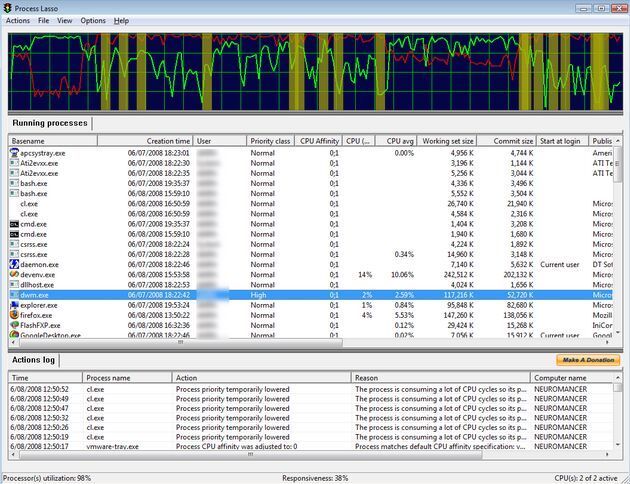có hướng dẫn sử dụng không chủ thớt Có quá nhiều chức năng nên mình để nó chạy tự động. Ngoài ra, mình nắm một số vấn đề cơ bản như sau:
Sau khi khởi động, danh sách các tiến trình đang chạy cùng Windows sẽ hiển thị trên giao diện chính của Process Lasso Pro. Muốn thiết lập chức năng cho tiến trình nào, bạn chỉ việc nhấn chuột phải lên tên tiến trình đó từ danh sách và chọn chức năng trên menu hiện ra, gồm:
- Set current priority class: Mức độ ưu tiên tiến trình hiện tại, sắp xếp theo hướng giảm dần ưu tiên từ Real-time (cao nhất) đến Idle (thấp nhất). Mức ưu tiên này chỉ áp dụng một lần ngay tại thời điểm thiết lập.
- Set current CPU affinity: Nhân CPU đảm nhiệm việc xử lý tiến trình hiện tại. Thay đổi này chỉ có hiệu lực một lần ngay tại thời điểm thiết lập.
- Default priority class: Mức độ ưu tiên mặc định. Mức ưu tiên này áp dụng mặc định cho mỗi lần khởi động tiến trình.
- Default CPU affinity: Nhân CPU mặc định đảm nhiệm việc xử lý tiền trình. Thay đổi này có hiệu lực mặc định mỗi lần khởi động tiến trình.
- Restart this process if it exceeds: Tự khởi động lại tiến trình nếu mức chiếm dụng của nó vượt quá một giới hạn nào đó do bạn quy định. Giới hạn có thể xác định thông qua mức chiếm dụng CPU (mục CPU), hay mức chiếm dụng bộ nhớ RAM (mục Memory), tính theo đơn vị %.
- Terminate this process if it exceeds: Tự tắt tiến trình nếu mức chiếm dụng của nó vượt quá một giới hạn nào đó do bạn quy định.
- Change this process’s CPU affinity if it exceeds: Tự thay đổi nhân CPU xử lý nếu mức chiếm dụng của nó vượt quá một giới hạn nào đó. Bạn cần thiết lập cả hai thông số: mức chiếm dụng CPU (mục CPU use) và nhân chuyển đổi (mục Target affinity).
- Enter High Performance power scheme when running: Tự động thiết lập chế độ tăng hiệu suất tối đa khi tiến trình đang chạy. Với tùy chọn này, các tác vụ liên quan đến tiến trình được xử lý nhanh hơn, nhưng bù lại tiêu tốn nhiều năng lượng (pin nhanh hết nếu bạn dùng laptop).
- Enter NO sleep mode when running: Tự động thiết lập chế độ làm việc liên tục khi tiến trình đang chạy. Với tùy chọn này, việc khởi động các tác vụ liên quan đến tiến trình sẽ nhanh hơn, vì tiến trình luôn sẵn sàng trong bất kỳ thời điểm nào, nhưng lại tiêu tốn nhiều năng lượng và làm máy chạy chậm nếu có nhiều tiến trình khác cũng được thiết lập tùy chọn này.
- Enter gaming mode when running: Tự động thiết lập chế độ hỗ trợ chơi game khi tiến trình đang chạy. Tùy chọn này giúp việc chơi game “mượt” hơn, nhưng lại gây tiêu tốn rất nhiều tài nguyên hệ thống.
- Search for process on internet: Đây là một trong những chức năng vô cùng hữu ích trong việc quản lý các tiến trình Windows. Thông thường, các tiến trình thường được đặt tên vô cùng “khiêm tốn”, đôi khi chỉ là những từ viết tắt theo quy ước riêng của từng chương trình, vì vậy việc nhận dạng tiến trình thông qua tên là vô cùng khó khăn. Chức năng Search for process on internet sẽ giúp bạn tìm ra tên chương trình tương ứng với tiến trình đang chạy dễ dàng thông qua dữ liệu trên Internet.